أساليب لإصلاح خطأ في مكتبة hal.dll
يختلف الخطأ المقترن بـ hal.dll بشكل كبير عن الأخطاء الأخرى المشابهة. هذه المكتبة ليست مسؤولة عن العناصر داخل اللعبة ، ولكن مباشرة لتفاعل البرامج مع الأجهزة. ويترتب على ذلك أن المشكلة لا يمكن القضاء عليها من ويندوز ، بل وأكثر من ذلك ، إذا ظهر الخطأ ، فلن يكون من الممكن بدء تشغيل نظام التشغيل. في هذه المقالة ، ستتعلم كيفية استكشاف أخطاء خطأ في ملف hal.dll.
محتوى
نقوم بإصلاح الخطأ hal.dll في نظام التشغيل Windows XP
يمكن أن يكون سبب الخطأ كثيرًا ، بدءًا من الإزالة العرضية لهذا الملف وتنتهي بتدخل الفيروسات. بالمناسبة ، الحلول للجميع ستكون هي نفسها.
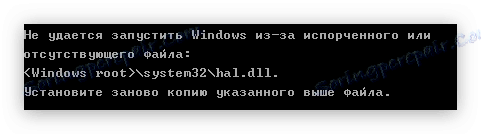
المشكلة الأكثر شيوعًا التي يواجهها مستخدمو نظام التشغيل ويندوز إكس بي ، ولكن في بعض الحالات ، تكون إصدارات نظام التشغيل الأخرى معرضة للخطر.
الأنشطة التحضيرية
قبل الشروع مباشرة في تصحيح الخطأ ، من الضروري فهم بعض الفروق الدقيقة. في ضوء حقيقة أنه ليس لدينا إمكانية الوصول إلى سطح مكتب نظام التشغيل ، يتم تنفيذ جميع الإجراءات من خلال وحدة التحكم. يمكنك الاتصال به فقط من خلال قرص تمهيد أو محرك أقراص محمول USB مع نفس توزيع Windows XP. الآن سوف نقدم دليل خطوة بخطوة حول إطلاق "سطر الأوامر" .
الخطوة 1: نسخ صورة نظام التشغيل إلى محرك الأقراص
إذا كنت لا تعرف كيفية نسخ صورة نظام التشغيل إلى محرك أقراص USB محمول أو قرص ، فستجد على موقع الويب الخاص بنا إرشادات مفصلة.
اقرأ المزيد:
كيفية إنشاء محرك أقراص فلاش USB قابل للتشغيل
كيفية حرق قرص تمهيد
الخطوة 2: بدء تشغيل الكمبيوتر من محرك الأقراص
بعد كتابة الصورة على محرك الأقراص ، تحتاج إلى البدء منه. بالنسبة لمستخدم عادي ، قد تبدو هذه المهمة صعبة ، وفي هذه الحالة ، استخدم دليل خطوة بخطوة حول هذا الموضوع ، والذي لدينا على الموقع.
اقرأ المزيد: كيفية بدء تشغيل الكمبيوتر من محرك الأقراص
بعد تعيين قرص الأولوية في نظام الإدخال / الإخراج الأساسي (BIOS) ، عند بدء تشغيل جهاز الكمبيوتر ، تحتاج إلى الضغط على مفتاح Enter أثناء عرض "اضغط على أي مفتاح للتمهيد من القرص المضغوط" ، وإلا ستبدأ عملية بدء تشغيل نظام التشغيل Windows XP وستظهر رسالة الخطأ hal.dll مرة أخرى.
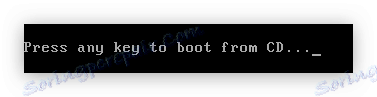
الخطوة 3: إطلاق "سطر الأوامر"
بعد الضغط على Enter ، تظهر الشاشة الزرقاء ، كما هو موضح في لقطة الشاشة أدناه.
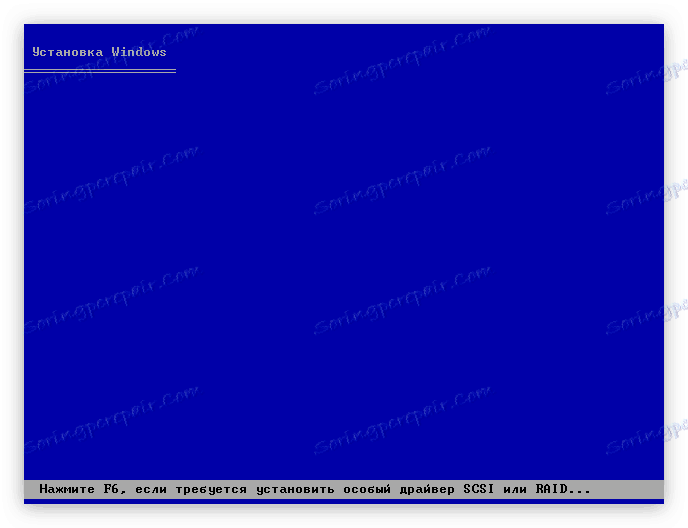
لا تتعجل في الضغط على أي شيء ، انتظر حتى تظهر النافذة مع اختيار إجراءات أخرى:
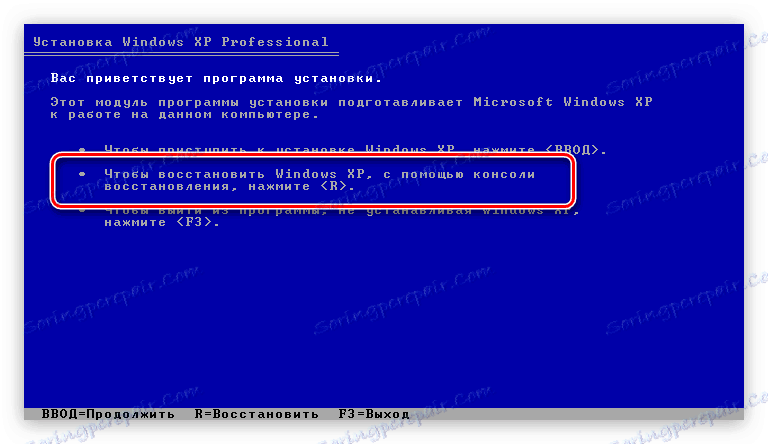
بما أننا نحتاج إلى تشغيل "سطر الأوامر" ، نحتاج إلى الضغط على المفتاح R.
الخطوة 4: قم بتسجيل الدخول إلى Windows
بعد فتح "سطر الأوامر" ، يجب عليك تسجيل الدخول إلى Windows للحصول على حقوق تنفيذ الأمر.
- ستعرض الشاشة قائمة بأنظمة التشغيل المثبتة على القرص الصلب (في المثال ، نظام تشغيل واحد فقط). كلها مرقمة. تحتاج إلى تحديد نظام التشغيل الذي يبدأ الخطأ. للقيام بذلك ، أدخل رقمه واضغط على Enter .
- بعد ذلك ، ستتم مطالبتك بكلمة المرور التي قمت بتحديدها عند تثبيت Windows XP. أدخله واضغط على Enter .
![أدخل كلمة مرور المسؤول في وحدة تحكم Windows XP]()
ملاحظة: إذا لم تقم بإدخال أي كلمة مرور عند تثبيت نظام التشغيل ، فما عليك سوى الضغط على Enter.

الآن قمت بتسجيل الدخول ويمكنك المتابعة مباشرة لإصلاح الخطأ hal.dll.
الطريقة 1: إلغاء تحميل hal.dl_
على محرك الأقراص الذي يحتوي على مثبت Windows XP ، توجد العديد من أرشيفات المكتبة الحيوية. أيضا هناك ملف يسمى hal.dll. يوجد في الأرشيف باسم hal.dl_. المهمة الأساسية هي فك الأرشيف المناسب في الدليل المطلوب لنظام التشغيل المثبت.
في البداية ، تحتاج إلى معرفة أي حرف محرك الأقراص. للقيام بذلك ، تحتاج إلى النظر في قائمتها بالكامل. اكتب الأمر التالي:
map

في المثال يوجد قرصان فقط: C و D. من إخراج الأمر ، يمكنك رؤية أن محرك الأقراص لديه الحرف D ، كما هو مشار إليه بواسطة النقش "CdRom0" ، نقص المعلومات حول نظام الملفات ووحدة التخزين.
نحتاج الآن إلى النظر إلى المسار إلى الملف hal.dl_ الذي نحن مهتمون به. استنادًا إلى بنية Windows XP ، قد يكون موجودًا في المجلد "I386" أو "SYSTEM32" . يجب فحصها باستخدام الأمر DIR:
DIR D:I386SYSTEM32

DIR DI386
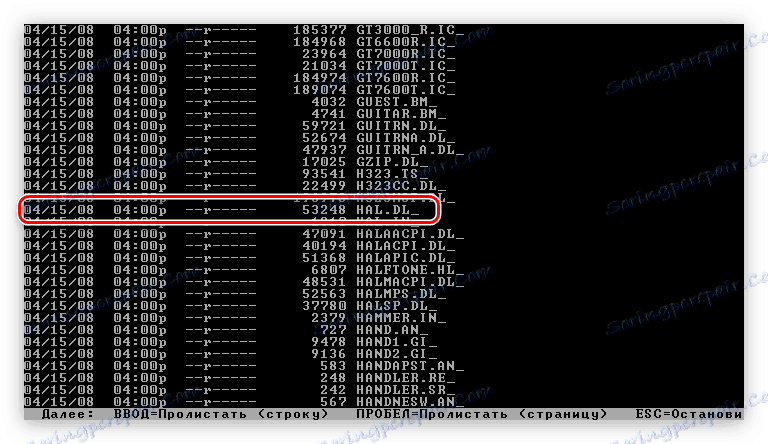
كما ترى ، في المثال ، يقع أرشيف hal.dl_ في المجلد "I386" ، وفقًا لذلك يحتوي على المسار:
D:I386HAL.DL_
ملاحظة: إذا كانت قائمة جميع الملفات والمجلدات المعروضة على الشاشة غير مناسبة ، فيمكنك التمرير لأسفل باستخدام مفتاح Enter (اذهب لأسفل خطًا أدناه) أو مفتاح المسافة (انتقل إلى الورقة التالية).
الآن ، مع معرفة المسار إلى الملف المطلوب ، يمكننا فك حزمه في دليل النظام الخاص بنظام التشغيل. للقيام بذلك ، قم بتشغيل الأمر التالي:
expand D:I386HAL.DL_ C:WINDOWSsystem32
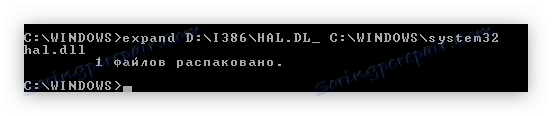
بعد تنفيذ الأمر ، نقوم بفك الملف الذي نحتاجه إلى دليل النظام. لذلك ، سيتم إصلاح الخطأ. يبقى فقط لإزالة محرك أقراص التمهيد وإعادة تشغيل الكمبيوتر. يمكنك القيام بذلك مباشرة من "سطر الأوامر" عن طريق كتابة الكلمة "EXIT" والضغط على Enter .
الطريقة 2: إلغاء تحميل ntoskrnl.ex_
إذا لم ينتج عن تنفيذ التعليمة السابقة أي نتيجة ، وبعد إعادة تشغيل جهاز الكمبيوتر ، ما زلت ترى النص الخطأ ، مما يعني أن المشكلة ليست فقط في ملف hal.dll ، ولكن أيضا في تطبيق ntoskrnl.exe. المسألة هي أنها مترابطة ، وفي غياب التطبيق المقدم على الشاشة كل نفس الخطأ مع ذكر hal.dll هو استنتاجها.
يتم حل المشكلة بطريقة مماثلة - تحتاج إلى فك أرشيف الأرشيف الذي يحتوي على ntoskrnl.exe من محرك أقراص التمهيد. يطلق عليه ntoskrnl.ex_ وهو موجود في نفس المجلد مثل hal.dl_.
يتم التفريغ بواسطة أمر "expand" المألوف بالفعل:
expand D:I386NTOSKRNL.EX_ C:WINDOWSsystem32
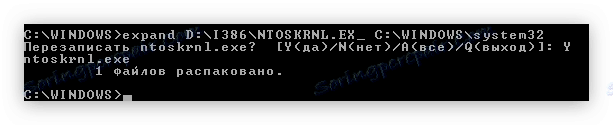
بعد إلغاء الضغط ، أعد تشغيل الكمبيوتر - يجب أن يختفي الخطأ.
الطريقة الثالثة: تحرير ملف boot.ini
كما يمكنك فهم من الأسلوب السابق ، رسالة خطأ مع ذكر hal.dll لا يعني دائماً أن السبب يكمن في الملف نفسه. إذا لم تساعدك الطرق السابقة على إصلاح الخطأ ، فغالبًا ما تكون المشكلة في المعلمات المحددة بشكل غير صحيح لملف التنزيل. يحدث هذا غالبًا عند تثبيت العديد من أنظمة التشغيل على جهاز كمبيوتر واحد ، ولكن هناك حالات يتشوه فيها الملف عند إعادة تثبيت Windows.
اقرأ أيضا: استعادة ملف boot.ini
لإصلاح المشكلة ، يجب عليك تنفيذ هذا الأمر في "سطر الأوامر" نفسه:
bootcfg /rebuild
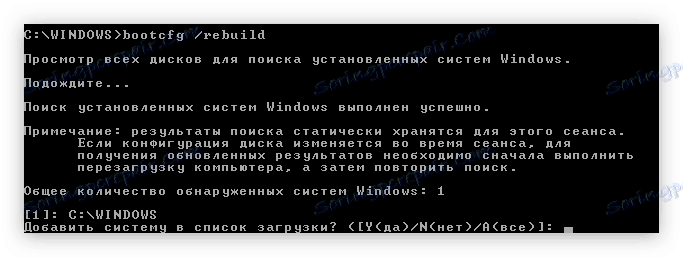
من إصدار الأمر ، يمكنك أن ترى أنه تم اكتشاف نظام تشغيل واحد فقط (في هذه الحالة ، "C: WINDOWS" ). يجب وضعها في boot.ini. للقيام بذلك:
- إلى السؤال "إضافة نظام إلى قائمة التنزيل؟" أدخل الحرف "Y" واضغط على Enter .
- القادم تحتاج إلى تحديد معرف. من المستحسن إدخال "Windows XP" ، ولكن في الحقيقة يمكنك فعل أي شيء.
- لا تحتاج إلى تحديد معلمات التمهيد ، لذلك اضغط على Enter ، وبالتالي تخطي هذه الخطوة.
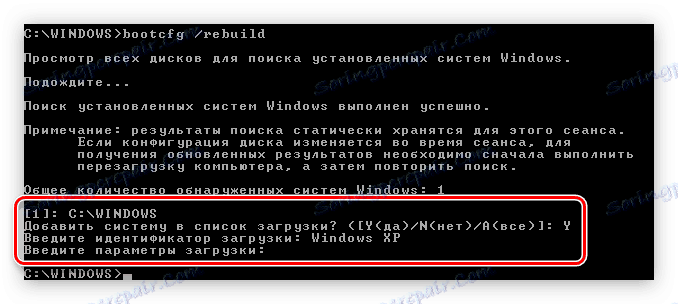
الآن يتم إضافة النظام إلى قائمة التمهيد boot.ini. إذا كان السبب في ذلك على وجه التحديد ، فعندئذ يتم التخلص من الخطأ. يبقى فقط لإعادة تشغيل الكمبيوتر.
الطريقة الرابعة: التحقق من وجود أخطاء في القرص
أعطيت أعلاه جميع الطرق التي تحل المشكلة على مستوى نظام التشغيل. ولكن يحدث أن السبب يكمن في فشل القرص الصلب. يمكن أن يكون معطوبا ، وذلك بسبب أي جزء من القطاعات ببساطة لا تعمل بشكل صحيح. في مثل هذه القطاعات ، يمكن وضع نفس الملف hal.dll. الحل هو التحقق من وجود أخطاء في القرص وإصلاحها في حالة الكشف. للقيام بذلك ، في "سطر الأوامر" تحتاج إلى تنفيذ الأمر:
chkdsk /p /r
ستتحقق من جميع مجلدات الأخطاء وتصححها إذا وجدت. سيتم عرض العملية بأكملها على الشاشة. تعتمد مدة تنفيذه مباشرة على حجم وحدة التخزين. عند اكتمال الإجراء ، قم بإعادة تشغيل جهاز الكمبيوتر.
اقرأ أيضا: فحص القرص الصلب لقطاعات مكسورة
نقوم بإصلاح الخطأ hal.dll في Windows 7 و 8 و 10
في بداية المقال قيل أن الخطأ المرتبط بنقص الملف hal.dll ، غالبا ما يحدث في Windows XP. ولهذا السبب ، في الإصدارات السابقة من نظام التشغيل ، قام المطورون بتثبيت أداة مساعدة خاصة ، في حالة عدم وجود المكتبة ، يبدأ عملية الاسترداد. ولكنه يحدث أيضًا أنه لا يساعد في حل المشكلة. في هذه الحالة ، تحتاج إلى القيام بكل شيء بنفسك.
الأنشطة التحضيرية
لسوء الحظ ، من بين ملفات صورة التثبيت ويندوز 7 . 8 و 10 ليست هناك حاجة لاستخدام الإرشادات التي تنطبق على Windows XP. لذلك ، يجب عليك استخدام نظام التشغيل Live-CD Windows.
ملاحظة: أدناه سيتم ذكر جميع الأمثلة على Windows 7 ، ولكن التعليمات شائعة في جميع الإصدارات الأخرى لنظام التشغيل.
في البداية ، تحتاج إلى تنزيل صورة Windows 7 Live من الإنترنت وكتابتها على محرك الأقراص. إذا كنت لا تعرف كيفية القيام بذلك ، قم بقراءة المقال الخاص على موقعنا.
اقرأ المزيد: كيفية حرق قرص مضغوط مباشر إلى محرك أقراص محمول USB
في هذه المقالة ، يتم إعطاء مثال مع صورة برنامج Dr.Web LiveDisk ، ولكن كافة الإرشادات الموجودة في الإرشادات قابلة للتطبيق على صورة Windows.
بعد إنشاء محرك أقراص USB قابل للتمهيد ، تحتاج إلى تشغيل الكمبيوتر منه. كيفية القيام بذلك ، قيل في وقت سابق. بمجرد تحميلها ، سيتم نقلك إلى سطح مكتب Windows. بعد ذلك ، يمكنك البدء في إصلاح الخطأ مع مكتبة hal.dll.
الطريقة 1: تثبيت hal.dll
قم بإزالة الخطأ عن طريق تنزيل ملف hal.dll ووضعه في دليل النظام. وهي تقع على المسار التالي:
C:WindowsSystem32
ملاحظة: إذا كنت غير قادر على إنشاء اتصال إنترنت على القرص المضغوط المباشر ، يمكن تنزيل مكتبة hal.dll إلى كمبيوتر آخر ، ونقلها إلى محرك أقراص محمول ، ثم نسخها إلى جهاز الكمبيوتر الخاص بك.
عملية تثبيت المكتبة بسيطة للغاية:
- افتح المجلد بالملف الذي تم تنزيله.
- انقر عليها بزر الفأرة الأيمن واختر "نسخ" من القائمة.
- انتقل إلى دليل النظام "System32" .
- قم بإدخال الملف بالنقر فوق PCM في المساحة الحرة وتحديد "لصق" .
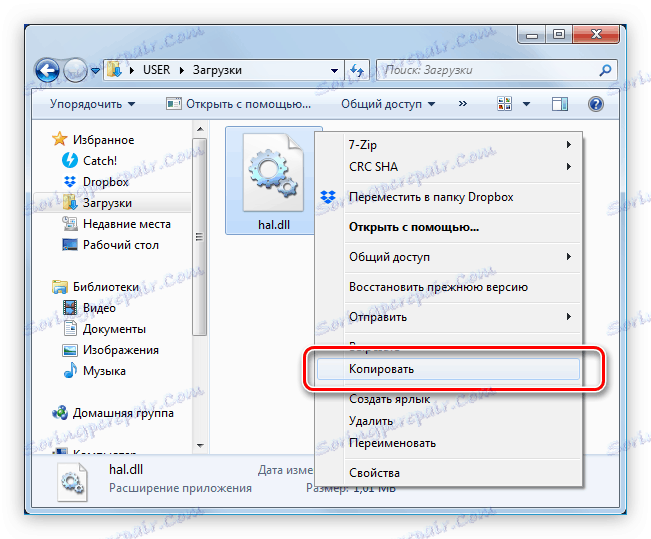
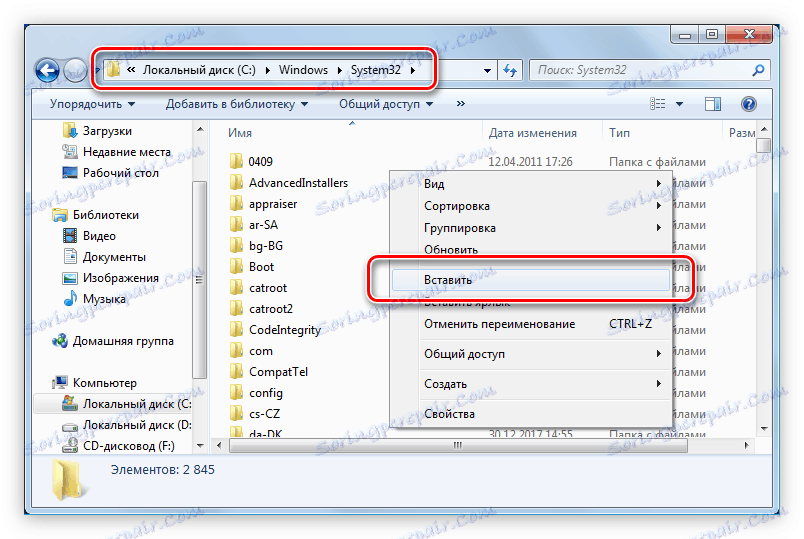
بعد ذلك ، يقوم النظام تلقائيًا بتسجيل المكتبة ويختفي الخطأ. إذا لم يحدث هذا ، فقم بتسجيله يدويًا. كيف يمكنك القيام بذلك ، يمكنك معرفة ذلك من المقالة المقابلة على موقعنا.
اقرأ المزيد: كيفية تسجيل ملف DLL في ويندوز
الطريقة 2: استعادة ntoskrnl.exe
كما في حالة نظام التشغيل Windows XP ، قد يكون سبب الخطأ هو الغياب أو التلف في ملف النظام ntoskrnl.exe. عملية استعادة هذا الملف هو تماماً نفس الملف hal.dll. تحتاج في البداية إلى تنزيله على جهاز الكمبيوتر الخاص بك ، ثم نقله إلى الدليل المعروف بالفعل System32 ، والذي يقع على المسار:
C:WindowsSystem32
بعد ذلك يبقى فقط لإزالة محرك أقراص فلاش USB مع الصورة المسجلة من Lice-CD Windows وإعادة تشغيل الكمبيوتر. يجب أن يختفي الخطأ.
الطريقة الثالثة: تحرير boot.ini
في boot.ini Live-CD ، من الأسهل تحريره باستخدام EasyBCD.
قم بتنزيل EasyBCD من الموقع الرسمي
ملاحظة: هناك ثلاثة إصدارات من البرنامج على الموقع. لتنزيل نسخة مجانية ، تحتاج إلى تحديد العنصر "غير التجاري" عن طريق النقر على زر "REGISTER". بعد ذلك سيطلب منك إدخال اسم المستخدم وكلمة المرور الخاصين بك. افعل ذلك وانقر على زر "تنزيل".
عملية تثبيته بسيطة للغاية:
- قم بتشغيل المثبت الذي تم تنزيله.
- في النافذة الأولى ، انقر على زر "التالي" .
- علاوة على ذلك ، اقبل شروط اتفاقية الترخيص بالنقر فوق الزر "أوافق" .
- حدد المكونات ليتم تثبيتها وانقر فوق "التالي" . من المستحسن ترك جميع الإعدادات بشكل افتراضي.
- حدد المجلد الذي سيتم فيه تثبيت البرنامج ، ثم انقر فوق "تثبيت" . يمكنك وصفه يدويًا ، أو يمكنك النقر على الزر "تصفح ..." وتحديده باستخدام "المستكشف" .
- انتظر حتى اكتمال التثبيت وانقر فوق "إنهاء" . إذا كنت لا تريد أن يبدأ البرنامج بعد ذلك ، ثم قم بإلغاء تحديد "تشغيل EasyBCD" .


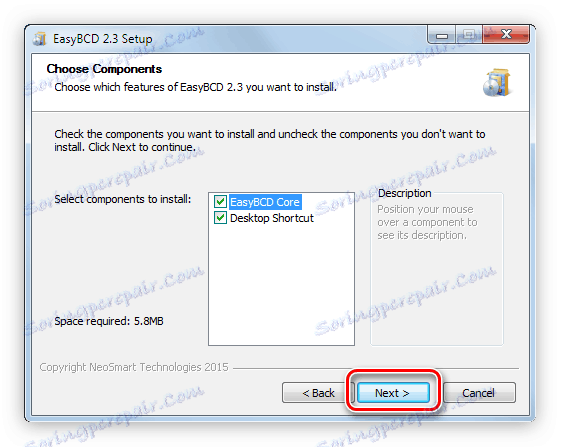
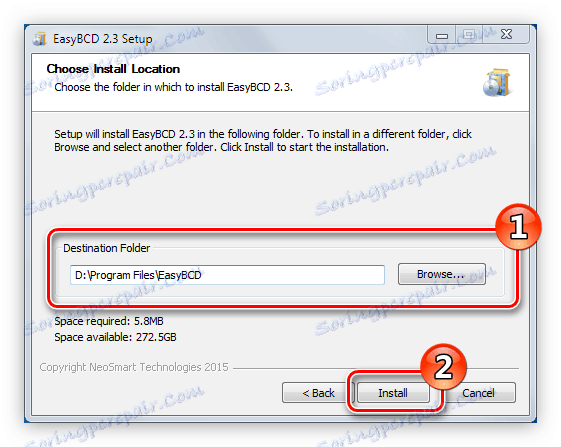
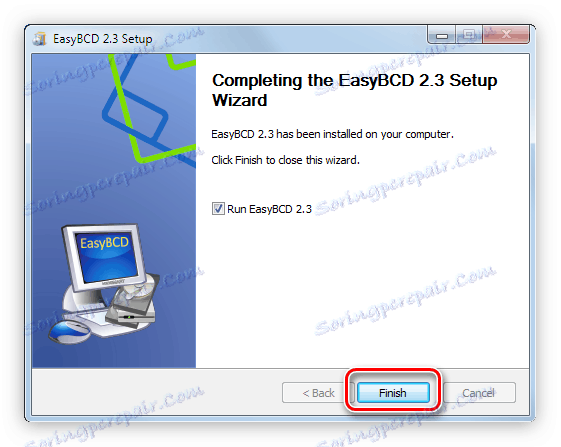
بعد التثبيت ، يمكنك المتابعة مباشرة إلى تكوين ملف boot.ini. للقيام بذلك:
- قم بتشغيل البرنامج وانتقل إلى قسم "تثبيت BCD" .
ملاحظة: عند بدء التشغيل لأول مرة ، تظهر رسالة النظام مع القواعد الخاصة باستخدام الإصدار غير التجاري. لمتابعة البرنامج ، انقر فوق "موافق" .
- في القائمة المنسدلة "قسم" ، حدد القرص بحجم 100 ميغابايت.
- ثم في منطقة "إعدادات MBR" ، انقر فوق الخيار "تثبيت Windows Vista / 7/8 بووتلوأدر في MBR" .
- انقر فوق إعادة كتابة MBR .
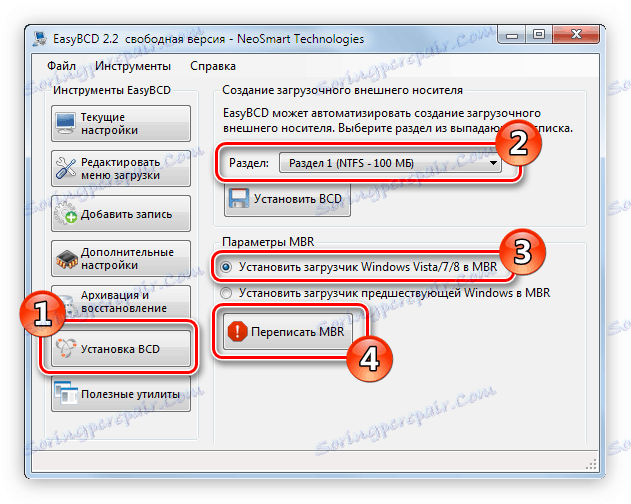
بعد ذلك ، سيتم تحرير الملف boot.ini ، وإذا تم إخفاء السبب في ذلك ، سيتم إصلاح الخطأ hal.dll.
الطريقة الرابعة: التحقق من وجود أخطاء في القرص
إذا حدث الخطأ بسبب حقيقة أن القطاع على محرك الأقراص الثابت الذي يوجد عليه hal.dll تالف ، فيجب فحص هذا القرص بحثًا عن أخطاء وتصحيحه إذا كان هناك أي خطأ. لدينا مقالة حول هذا الموضوع على هذا الموقع.
اقرأ المزيد: كيفية التخلص من الأخطاء والقطع المكسورة على القرص الثابت (بطريقتين)
استنتاج
خطأ hal.dll أمر نادر ، ولكن إذا ظهر ، فهناك العديد من الطرق لإصلاحه. لسوء الحظ ، ليس كل منهم يمكن أن يساعد ، لأنه يمكن أن يكون هناك أسباب لا حصر لها. إذا لم تسفر الإرشادات المذكورة أعلاه عن أي نتيجة ، فقد يكون الخيار الأخير هو إعادة تثبيت نظام التشغيل. ولكن من المستحسن اتخاذ تدابير جذرية فقط كحل أخير ، حيث أنه خلال عملية إعادة التثبيت ، قد تتم إزالة بعض البيانات.
